Crear flujos de trabajo de incorporación
Aprenda a crear un flujo de trabajo de incorporación de trabajadores a través de la aplicación web.¿Qué son los flujos de trabajo de incorporación en SafetyCulture?
Los flujos de trabajo de incorporación son una función dentro de SafetyCulture que le ayuda a guiar a sus trabajadores a través de los pasos que deben completar antes de comenzar a desempeñar sus funciones. Estos pasos suelen incluir completar cursos de formación obligatorios y enviar credenciales.
Por ejemplo, puede usar flujos de trabajo de incorporación para ayudar a trabajadores contratistas de empresas a cumplir con todos los requisitos antes de comenzar a trabajar. Al compartir flujos de trabajo de incorporación mediante enlaces de inscripción, los trabajadores pueden completar su incorporación fácilmente y sin retrasos. A medida que progresan, puede hacer un seguimiento de su estado de finalización y confirmar que se cumplen todos los requisitos, lo que le da la seguridad de que su equipo cuenta con las habilidades, los conocimientos y las cualificaciones adecuados para trabajar de forma segura y cumplir con las normativas.
La incorporación es gratuita cuando a los contratistas se les asigna una licencia de invitado. Es posible que se apliquen precios en el futuro y les avisaremos con antelación antes de que los cambios entren en vigor.
Comparta enlaces de inscripción al crear un flujo de trabajo de incorporación para iniciar el proceso de incorporación de su equipo de inmediato.
Puede añadir borradores de cursos a su flujo de trabajo de incorporación. Cuando se publique el flujo de trabajo de incorporación, se publicarán automáticamente todos los borradores de cursos incluidos.
Crear un flujo de trabajo de incorporación
Seleccione
Formación en el menú de la izquierda.
Haga clic en Incorporación en la parte superior de la página.
Haga clic en
Crear en la parte superior derecha de la página.
En la página «Editar», haga clic en
junto a «Incorporación sin título» para cambiar el nombre de su incorporación.
En el panel lateral, haga clic y mantenga presionado
o haga clic en
para empezar a añadir sus pasos de incorporación:
Formación: asigne cursos de formación a su incorporación. Puede añadir tanto cursos publicados como borradores.
Credenciales: añada los tipos de credenciales existentes para solicitar las credenciales requeridas a los trabajadores.
Haga clic y mantenga presionado
en el lado izquierdo del curso o credencial para arrastrarlo y soltarlo en el orden que prefiera. También puede reordenar o eliminar un paso de incorporación colocando el cursor sobre un paso y haciendo clic en
Mover hacia arriba,
Mover hacia abajo o
.
Haga clic en
Siguiente: publicar en la esquina superior derecha de la página.
En la página de "Publicar", haga clic en
y, en el menú desplegable, seleccione los grupos o sitios que desee asignar.
Una vez que esté listo, haga clic en
Publicar ahora.
Puede añadir hasta 30 pasos a su flujo de trabajo de incorporación.
Edit an onboarding workflow
Select
Formación in the sidebar or select it in
Más.
Click Incorporación at the top of the page.
Select an onboarding workflow.
Click
Editar on the upper-right of the page.
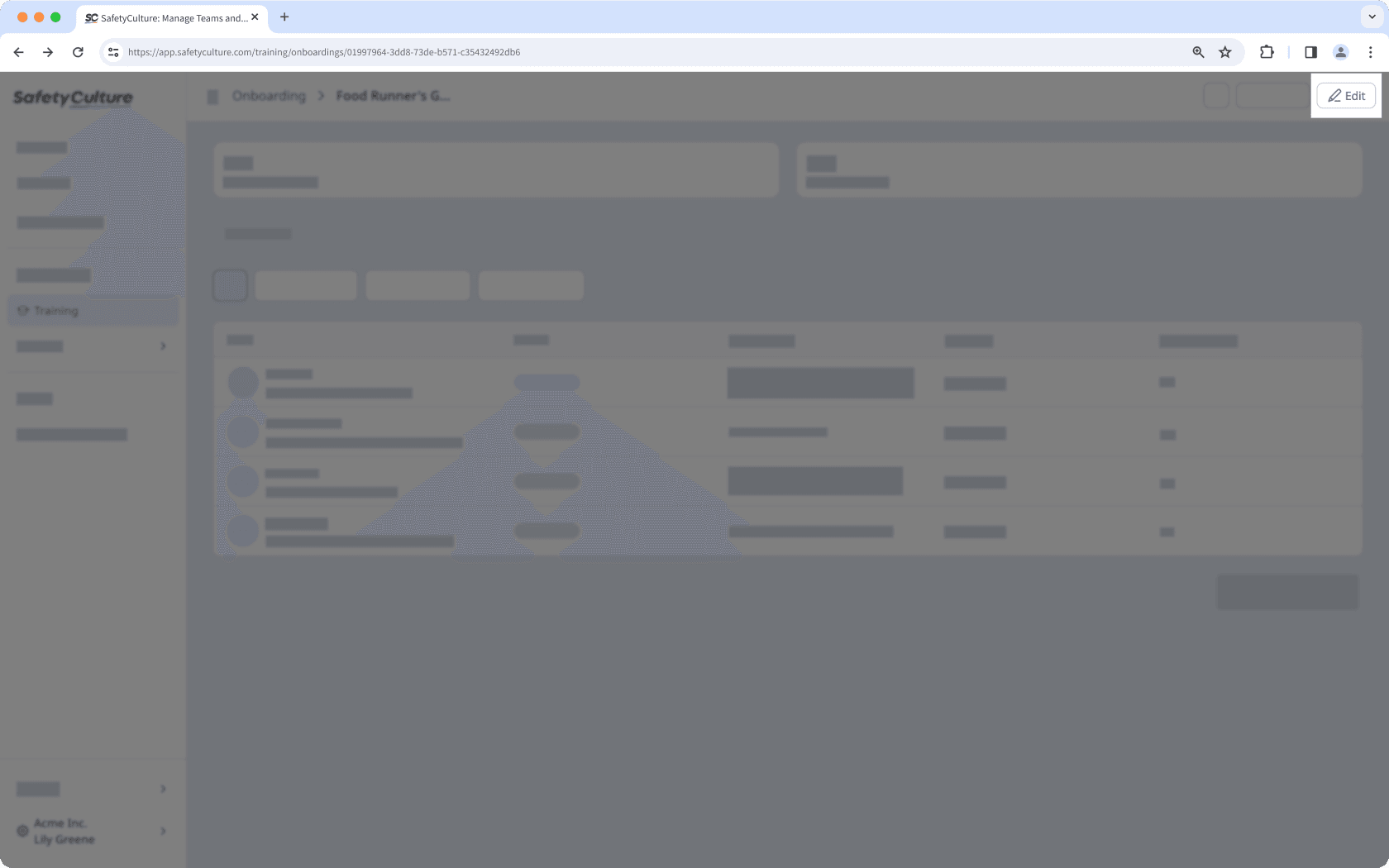
Click
on the upper-left of your page to rename the onboarding workflow.
To add training steps, click
Formación on the right-hand side of the page, then:
Click
next to a course to add it to the workflow. Alternatively, click
to drag and drop the course into the workflow list.
Click
Abrir biblioteca at the bottom of the page to browse the Library and add courses.
Click Manage courses at the bottom of the page to update your training courses.
To add credential steps, click
Credenciales on the right-hand side of the page, then:
Click
next to a credential type to add it to the workflow. Alternatively, click
to drag and drop the credential type into the workflow list.
Click
Crear tipo at the bottom of the page to create a new credential type.
Click Manage credentials at the bottom of the page to update your credentials.
Click
to drag and reorder the workflow steps.
Hover over a step on the left-hand side of the page, and click
to delete it.
Click Volver a publicar on the upper-right of the page.
La eliminación es irreversible y no podemos restaurar elementos eliminados permanentemente. Siempre se requiere confirmación antes de cualquier eliminación, así que asegúrese de no eliminar accidentalmente el elemento equivocado.
Eliminar un flujo de trabajo de incorporación
Seleccione
Formación en la barra lateral o selecciónelo en
Más.
Haga clic en Incorporación en la parte superior de la página.
Haga clic en
en la parte derecha del flujo de trabajo de incorporación y seleccione
Eliminar.
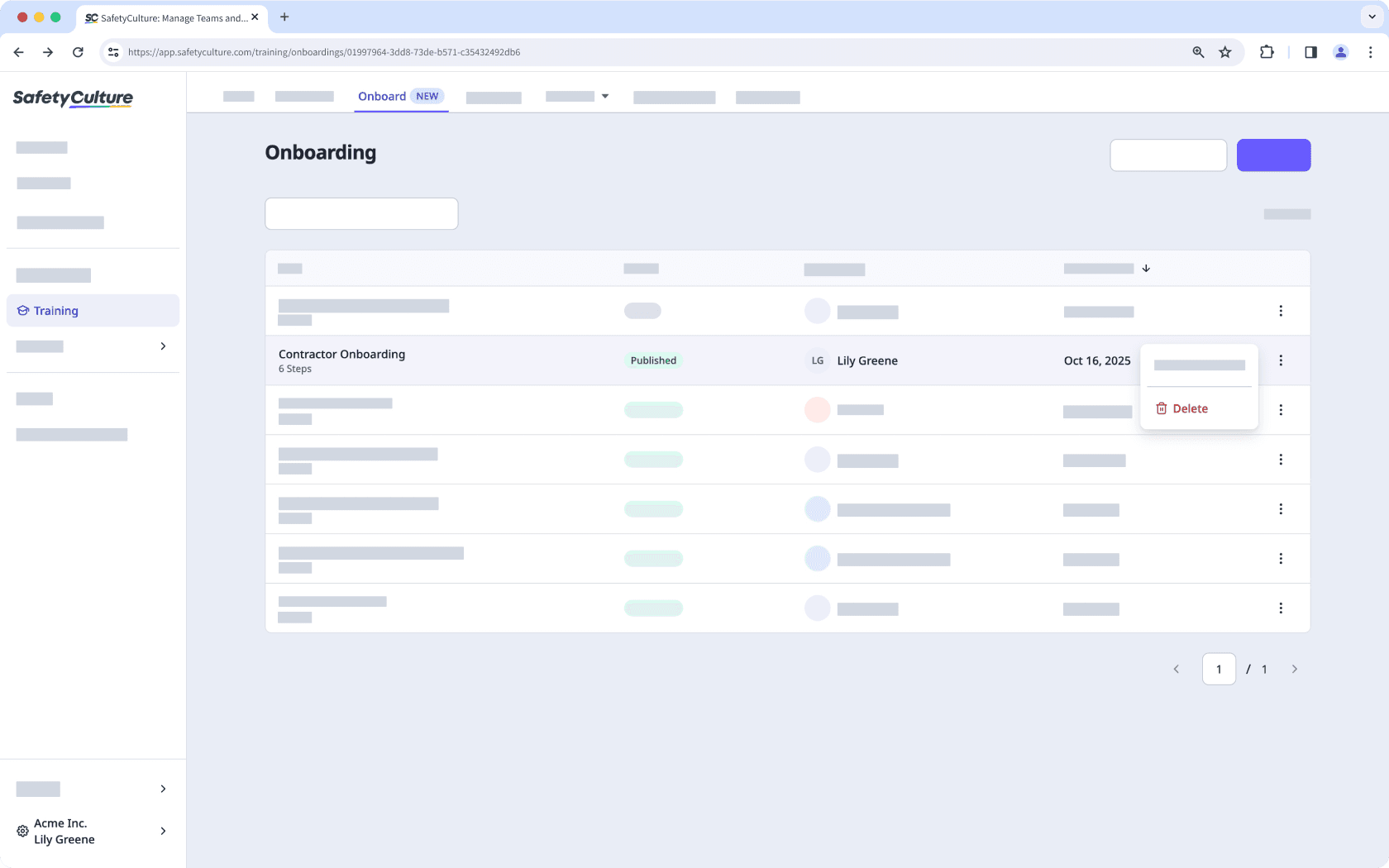
En la ventana emergente, introduzca "eliminar" y haga clic en Eliminar.
Si un curso publicado forma parte de un flujo de trabajo de incorporación, asegúrese de eliminarlo de los pasos del proceso de incorporación antes de eliminarlo o devolverlo a borrador. De lo contrario, se eliminará automáticamente del flujo de trabajo y los trabajadores en proceso podrían quedar con una incorporación incompleta.
¿Esta página le fue de ayuda?
Gracias por hacérnoslo saber.